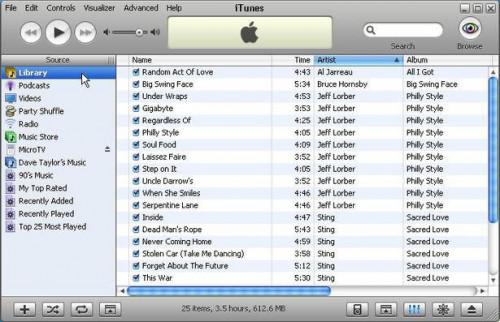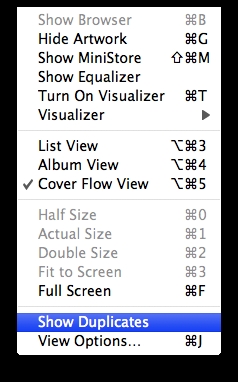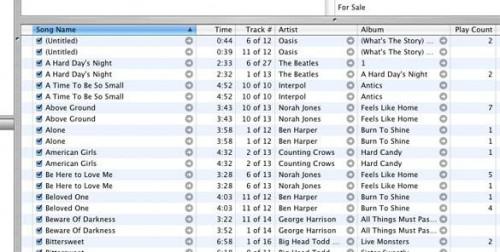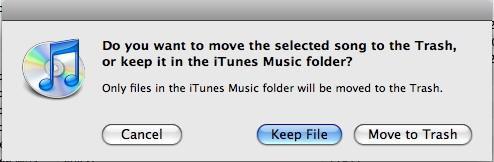Wie Sie Delete Duplicate Songs From einer iTunes-Mediathek
Ihrer iTunes-Mediathek ist Ihr Lieblingsplatz zum Speichern, verwalten und teilen Sie Ihre Musik. Leider neige gelegentlich Platz für alle Ihre Songs zu halten oder Sie haben versehentlich mehrere Kopien von Lieder, die Sie nicht benötigen. Sie können immer Platz auf Ihrer Festplatte freigeben, indem Sie doppelte Lieder aus Ihrer iTunes-Mediathek löschen.
Anweisungen
Öffnen Sie die iTunes-Anwendung. Wenn Sie einen Mac haben, wird es über Ihrem Dock zugegriffen. Wenn Sie einen PC haben, wird durch das Symbol auf Ihrem Desktop oder im Startmenü zugegriffen wird.
Klicken Sie auf "Ansicht" aus der iTunes-Navigationsleiste und Blättern Sie zu "Duplikate anzeigen." Dadurch wird eine Liste aller Elemente in Ihrer iTunes-Mediathek, die einen Titelnamen und Künstler gemeinsam nutzen.
Um Songs einzeln auf einem PC löschen, Rechtsklick auf das Lied, und Blättern Sie zu "Löschen" aus der Liste der Optionen. Wenn Sie einen Mac verwenden, Rechtsklick indem Sie STRG gedrückt, und klicken Sie auf die Schaltfläche "Mausklick", wählen Sie "Papierkorb verschieben" aus der Liste der Optionen.
Bestätigen Sie den Löschvorgang. Achten Sie darauf, dass Sie in den Papierkorb zu verschieben. Ansonsten bleibt der Songname in der Bibliothek, aber der Dateipfad wird gelöscht, wodurch einen fehlerhaften Link.
5 Wählen Sie mehrere Songs (auf einem PC) gelöscht werden, indem Sie die STRG-Taste gedrückt halten und die Lieder mit der Maus anklicken. Auf einem Mac können Sie mehrere Titel auswählen, indem ("Apple" oder "Command") gedrückt halten und klicken mit der Maustaste. Wie im obigen Schritt der rechten Maustaste auf die Gruppe der ausgewählten Lieder, und wählen Sie "Löschen" oder "Papierkorb verschieben" aus der Liste der Optionen.
6 Schalter aus der "Duplikate anzeigen"-Ansicht, wenn Sie fertig sind löschen Ihre zusätzliche Songs gehen wir zurück zum oberen iTunes im Dateimenü und wählen Sie "Ansicht > Alle anzeigen." Daraufhin kehren Sie zurück zu Ihrer normalen iTunes-Bibliothek-Ansicht.